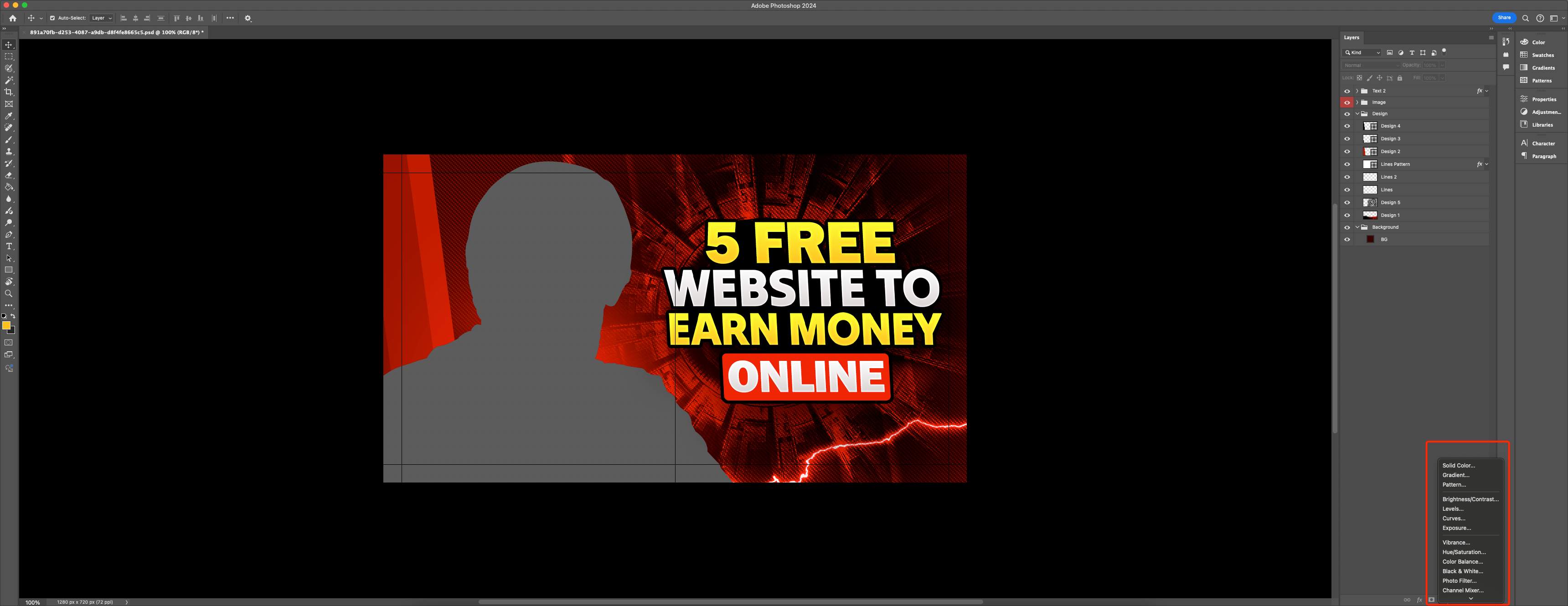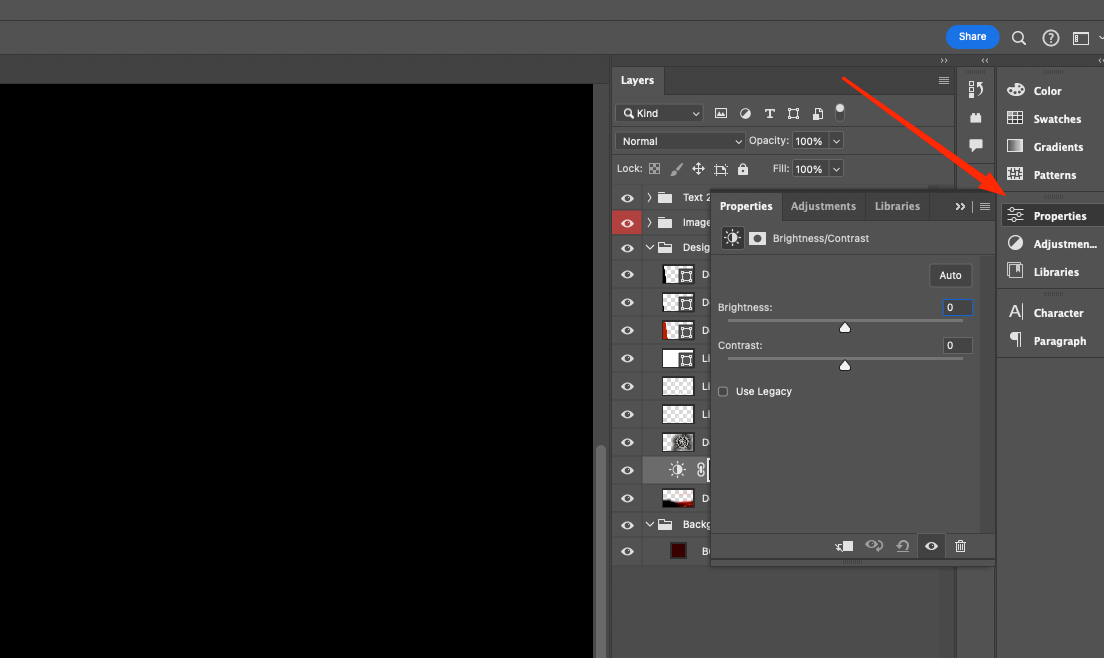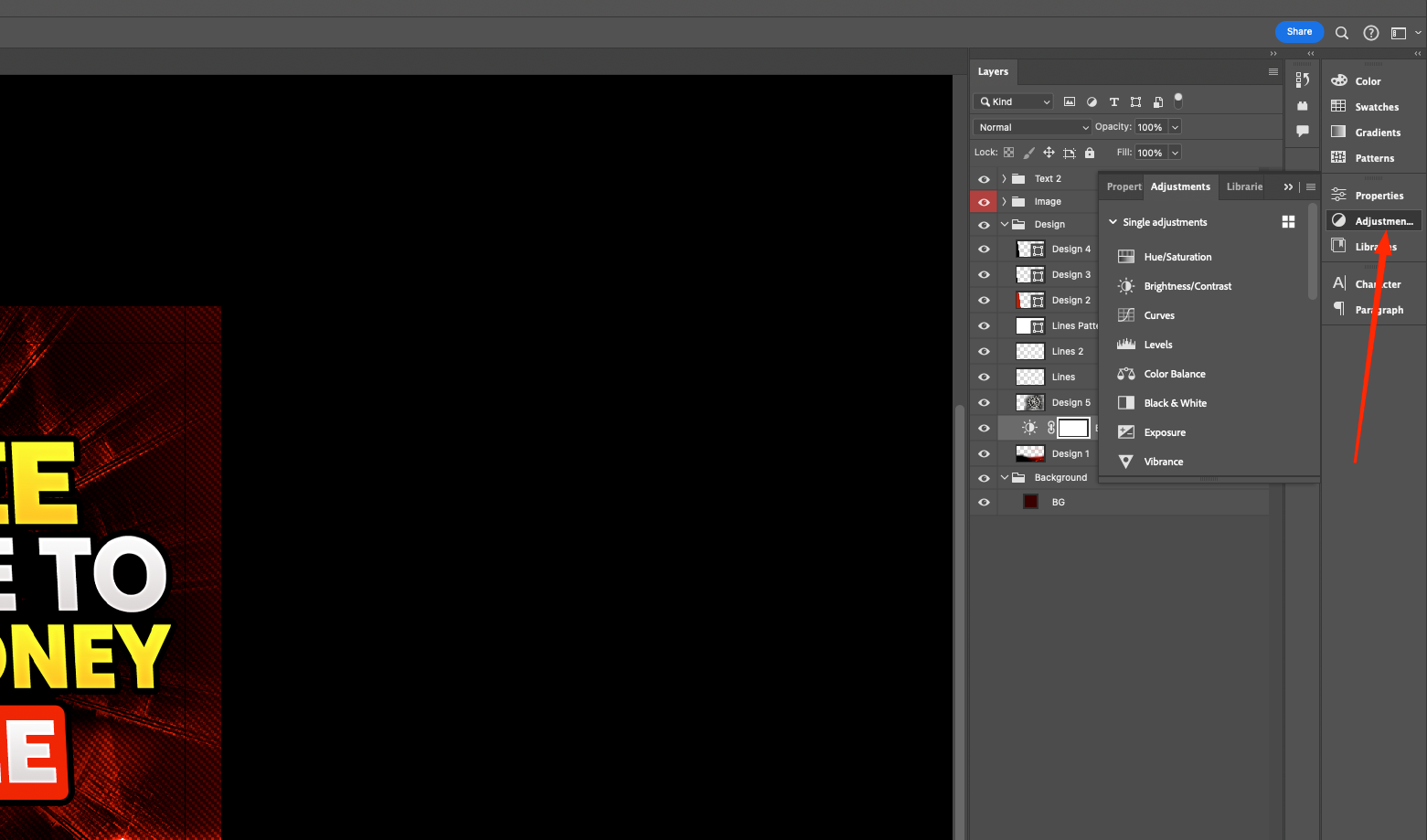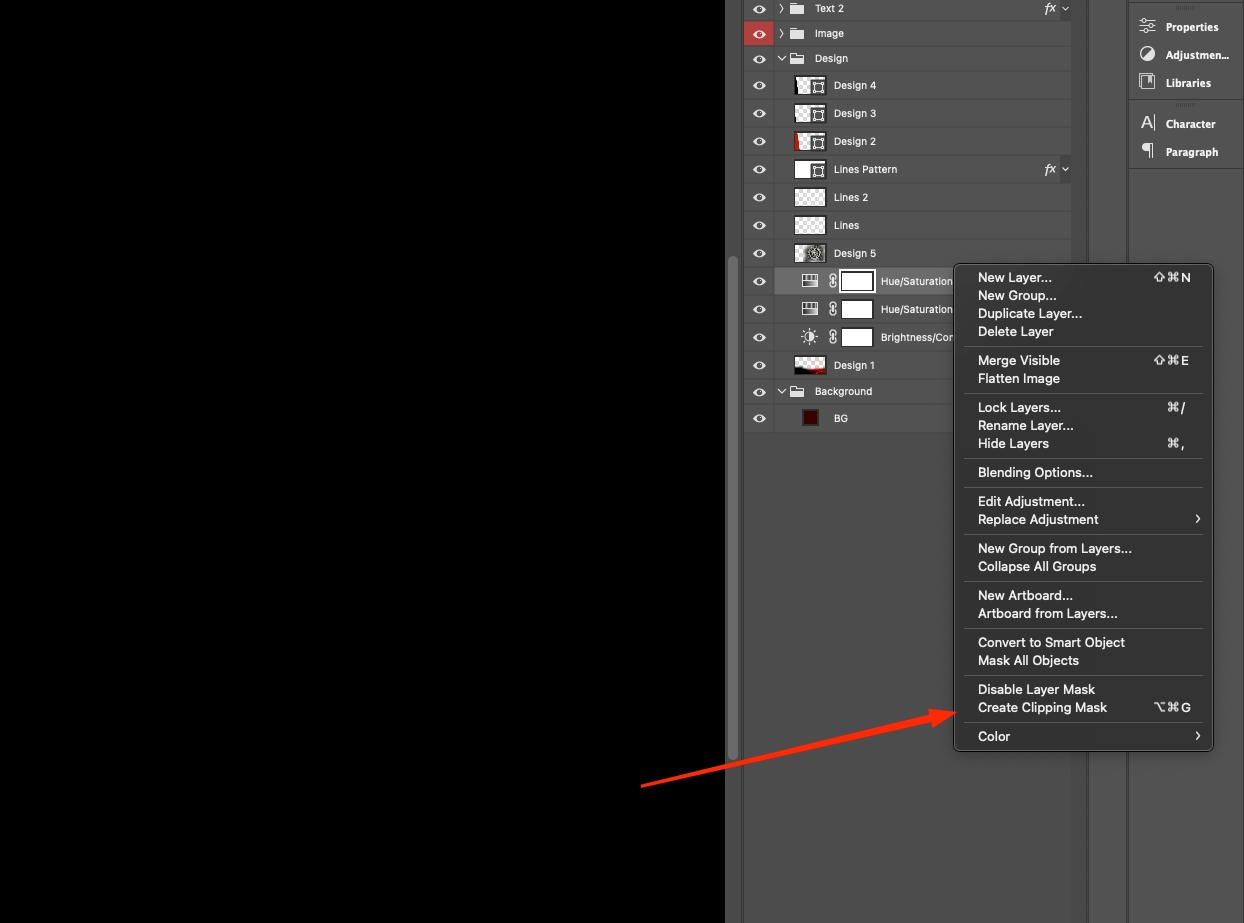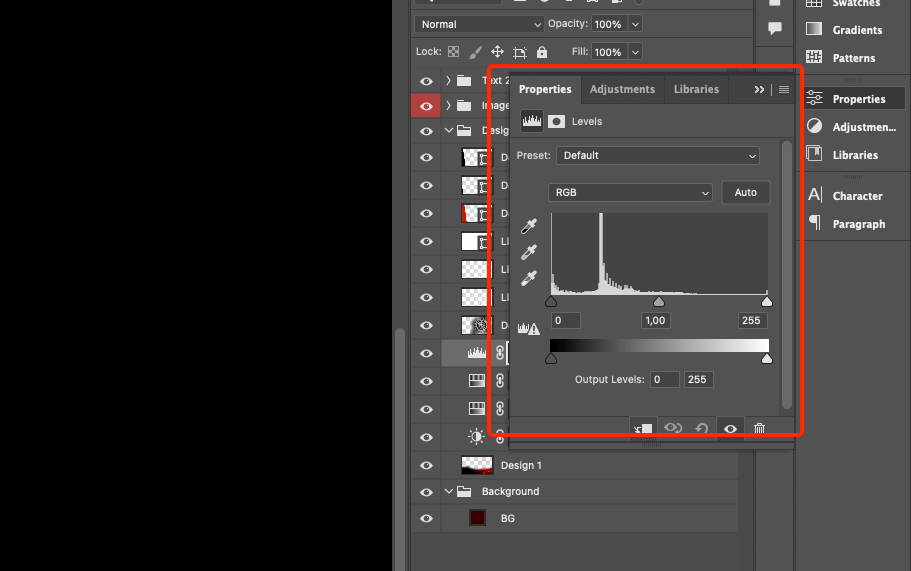Tutte le modifiche e i cambiamenti apportati a un'immagine saranno irreversibili se si chiude la finestra dell'editor grafico. Per i designer e i fotografi questo è un vero problema, perché nel processo di elaborazione delle immagini o di creazione di grafica possono sperimentare e valutare diverse opzioni. Per poter modificare il file originale in futuro, è necessario aggiungere un livello di regolazione. Ad esempio, se si crea un livello di questo tipo per controllare l'esposizione e la tonalità del colore, si avrà la possibilità di regolarli a piacimento. Se lo si desidera, il livello può essere eliminato. I vantaggi di questo metodo sono evidenti. Inoltre, è sempre possibile salvare il livello di regolazione come file di servizio e aggiungerlo al livello di regolazione per risparmiare tempo.
Quali proprietà hanno i livelli di regolazione in Adobe Photoshop
Una regolazione in Adobe Photoshop è un livello speciale che contiene dati di correzione. Di per sé, non hanno alcun significato senza il immagine. La correzione è facile da regolare o eliminare insieme al livello, senza influenzare il file originale. Si applica a tutti i livelli sottostanti. È possibile utilizzare lo strumento di ritaglio per limitarne l'effetto. E se è necessario lavorare solo su una parte del livello, è possibile utilizzare una maschera di livello.
Nelle versioni attuali di Adobe Photoshop, i parametri del livello di regolazione sono controllati dalla palette Proprietà.
Tutte le schede e le finestre necessarie sono disponibili nell'area di lavoro "Foto". Facendo clic sull'icona dello strumento nella tavolozza, è possibile selezionare le impostazioni desiderate e creare automaticamente il livello.
Nel menu Regolazioni sono disponibili le configurazioni corrispondenti e un elenco di set di correzione di base.
L'editor di immagini dispone anche di una selezione di impostazioni per i toni di colore, l'esposizione, le curve, il bilanciamento del bianco e del nero, la fusione dei canali, ecc. Le correzioni personalizzate possono essere salvate come set di una selezione di configurazioni esistenti.
Leggi anche: Lavorare con i livelli e le maschere in Adobe Photoshop
Facendo clic sull'icona della correzione, è possibile visualizzare le impostazioni avanzate:
- Nel menu Regolazioni si trova l'icona Tinta/Saturazione, responsabile del controllo della saturazione e della tonalità del colore.
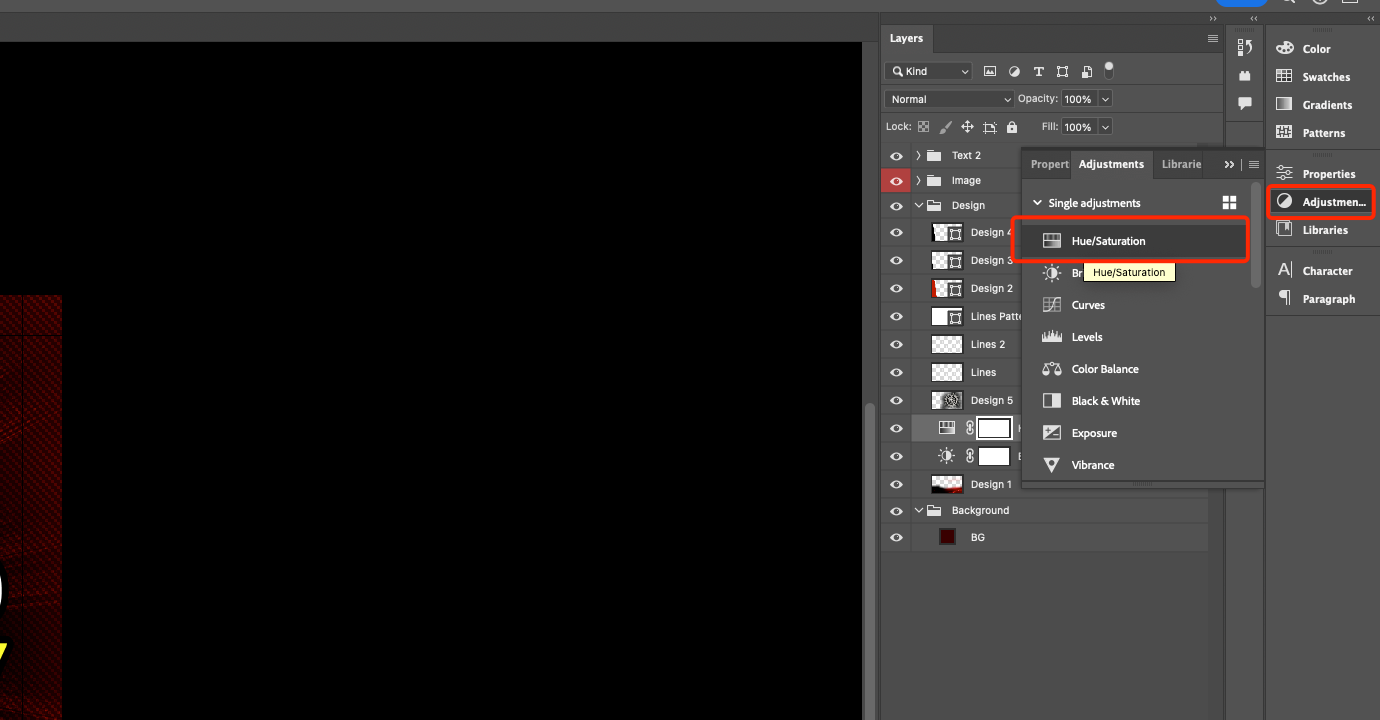 2. Nella finestra che si apre, si trova una selezione di impostazioni predefinite, come Cyanotype. La caratteristica principale di questa tavolozza è il controllo rapido e semplice delle impostazioni di correzione senza dover aprire finestre di dialogo ausiliarie, come accadeva nelle versioni precedenti.
2. Nella finestra che si apre, si trova una selezione di impostazioni predefinite, come Cyanotype. La caratteristica principale di questa tavolozza è il controllo rapido e semplice delle impostazioni di correzione senza dover aprire finestre di dialogo ausiliarie, come accadeva nelle versioni precedenti.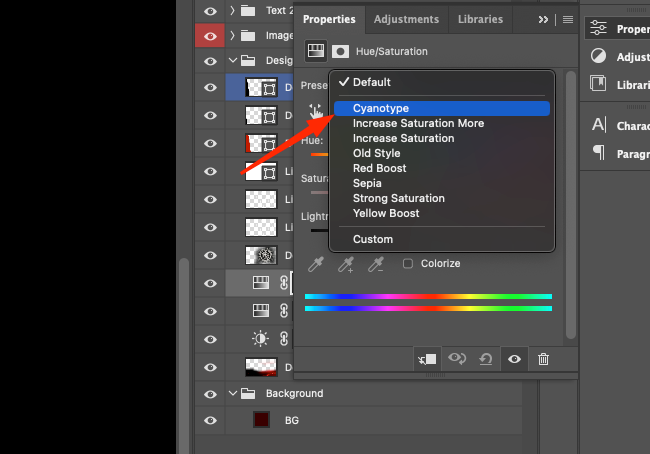 3. Nella finestra dei livelli appare un livello di regolazione ausiliario, che include un'icona di regolazione e un livello di maschera.
3. Nella finestra dei livelli appare un livello di regolazione ausiliario, che include un'icona di regolazione e un livello di maschera.
4. Successivamente, è necessario disattivare la visibilità del livello di regolazione: il livello originale con l'immagine rimarrà nello stesso stato. È possibile riattivare la visibilità da qui.
5. Per controllare le configurazioni, è possibile modificarle tramite la tavolozza Proprietà. In questo modo si ottiene un modo più flessibile e comodo di gestire la correzione. Tuttavia, i vantaggi dei livelli di regolazione non finiscono qui.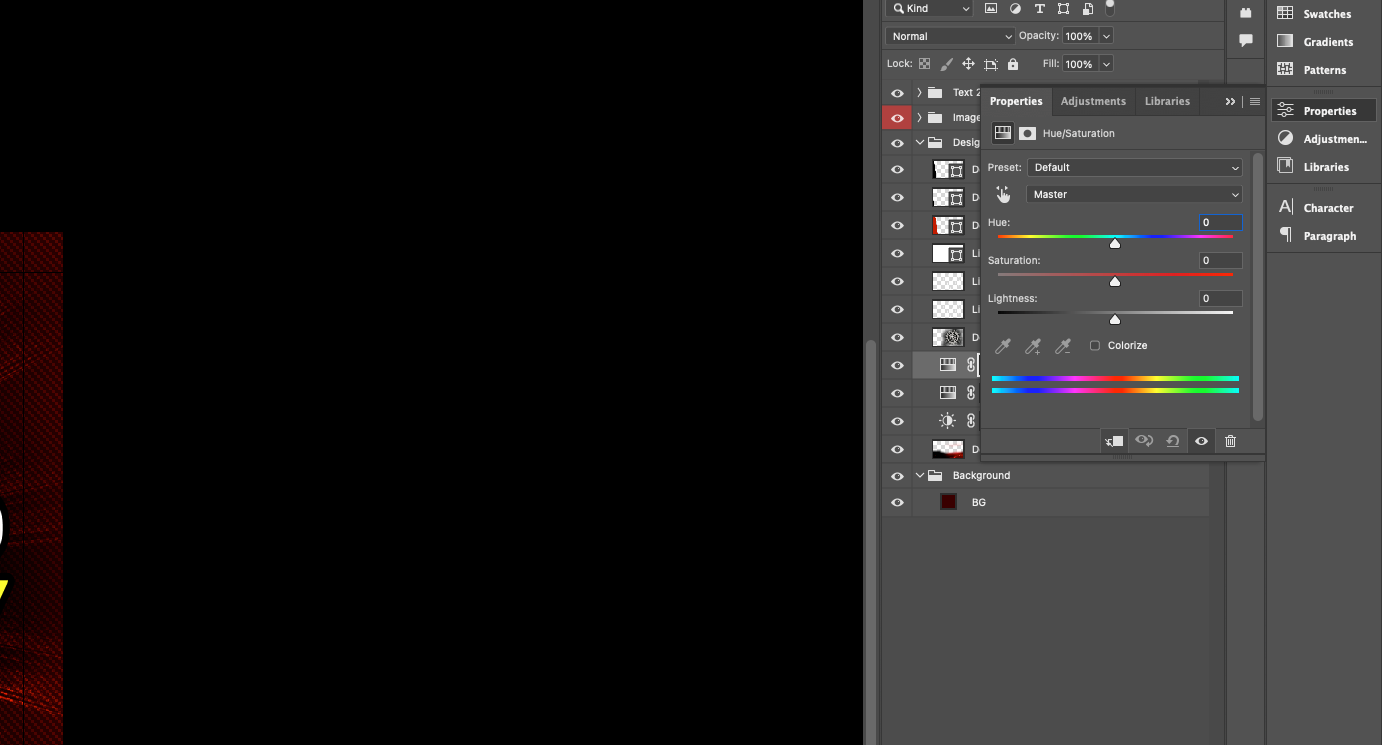 6. Se è necessario limitare la correzione a una parte specifica del livello, può essere utile una cosiddetta maschera di livello.
6. Se è necessario limitare la correzione a una parte specifica del livello, può essere utile una cosiddetta maschera di livello.
7. È possibile testarlo con un metodo semplice. Attivare un gradiente, ad esempio bianco e nero, e applicarlo all'immagine. La correzione agirà solo sulla parte selezionata.
Come lavorare con un livello di regolazione in un progetto a livelli
Come già detto, il livello di regolazione influisce su ciascuno dei livelli sottostanti. Per limitarne l'effetto, è necessario applicare lo strumento maschera di ritaglio.
Il principio di utilizzo è il seguente:
- Aprire il file sorgente in formato PSD. Contiene diversi livelli e il livello di regolazione è responsabile di diffondere il suo effetto su ogni livello sottostante. Il livello della maschera di ritaglio può essere eliminato perché non è più necessario.
2. Si deve quindi attivare il ritaglio facendo clic sul tasto nella tavolozza o nella finestra delle impostazioni.
3. Eseguendo un taglio, sarà possibile regolare l'effetto della regolazione solo sul livello sottostante.
Come creare una regolazione basata sulla selezione
Se la selezione è attivata nel file, il livello di regolazione verrà creato in base all'area selezionata perché contiene un livello maschera. Se si desidera selezionare un elemento da una composizione omogenea, le seguenti istruzioni saranno utili:
- Attivare una selezione dalla palette Tracciati sul contorno selezionato.
2. Invertire la selezione per selezionare tutto tranne l'elemento desiderato.
3. Preparare un livello di regolazione Tonalità/Saturazione. Questo verrà applicato alla selezione.
Una variante interessante dell'applicazione di un livello di regolazione è la colorazione. Questa tecnica è spesso utilizzata nella pubblicità perché consente di evidenziare un elemento di rilievo.
Livello di regolazione dei livelli
Il livello di regolazione Livelli viene utilizzato per diversi scopi. Ad esempio, se un'immagine presenta un'imperfezione, questo livello può aiutare a rimuoverla.
Inoltre, offre l'opportunità di sperimentare modi per scurire o schiarire. Spesso in Adobe Photoshop un compito viene risolto in diversi modi. Ognuno di essi ha le proprie caratteristiche, vantaggi o svantaggi. Tutto dipende dal vostro livello di formazione e dalle vostre capacità.
Ad esempio, se l'immagine appare troppo chiara, è possibile utilizzare questa opzione:
- Copiare il livello di sfondo con gli opportuni clic del mouse o con la combinazione Ctrl + J (Cmd + J).
2. Attivare la modalità di fusione Multiply. Preparatevi che l'immagine diventi molto scura. Per attenuare l'effetto, è sufficiente ridurre la "Trasparenza".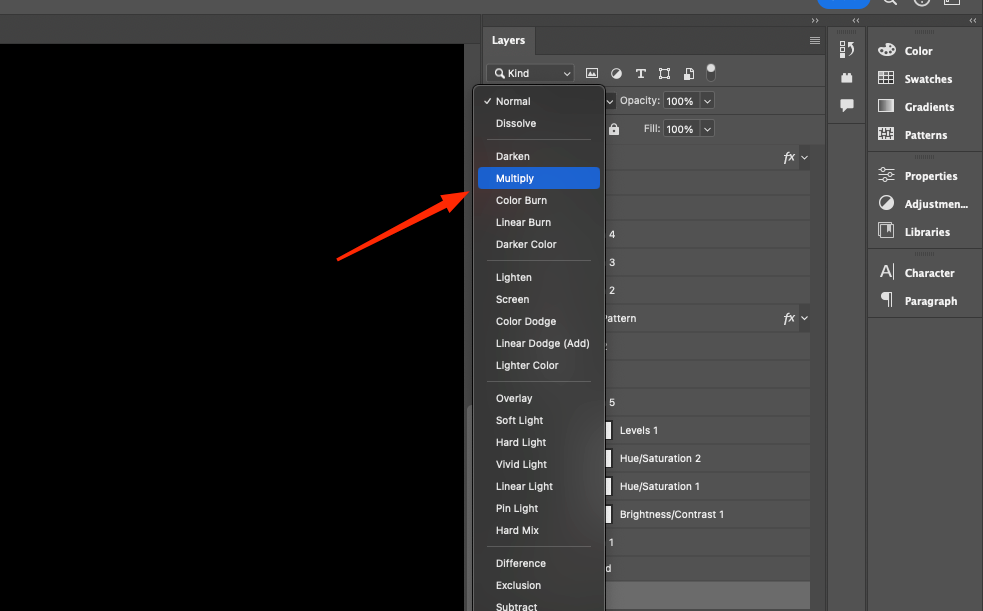
Azioni simili possono essere eseguite utilizzando la palette Regolazioni. In questo caso, è necessario fare clic sull'icona Livelli e aggiungere un livello di regolazione. Il livello Livelli 1 deve avere la modalità di fusione Moltiplica attivata. Per indebolire l'effetto, è possibile modificare l'opacità. L'effetto sarà simile. Quali sono i vantaggi? La flessibilità di controllo è data dalla scelta del livello di maschera nel livello di regolazione. Lo strumento Pennello consente di sfumare le aree di luminosità dell'immagine.